
本专栏之前有写过一篇使用禾苗定制App进行多机位直播的教程,但是非常多的朋友过来咨询,标准版禾苗V导播是否也可以使用Drift相机进行多机位直播?答案是可以的,下面让我们一起来探究如何实现这个多机位直播。
步骤1: 打开手机-设置手机热点网络,启动手机热点。
步骤二:在Drift 运动相机的TF卡根目录上添加一个配置文件fmcam.conf, 然后用电脑上的记事本打开。(此处注意文件后缀必须是conf,存取文件时不要将其变成TXT格式,否则相机无法识别)
步骤三:将下面的内容贴入facam.conf 文件里(保存前要删除括号及里面的注释文字)
router_ssid=Live_605563(对应手机热点名称)
router_password=live1234(热点密码)
static_ip=192.168.43.13(拉流IP,每台机器确保不一样)
static_router=192.168.43.1 (热点的IP地址)
static_netmask=255.255.255.0
stream_type=rtsp
stream_resolution=720P(推流分辨率)
stream_bitrate=3000000(推流码率)
stream_framerate=30(推流帧率)
步骤四: 保存文件到运动相机根目录下,重启相机,如果手机热点已经开启,相机将自动连接上,相机背面的Wi-Fi指示灯将常亮。
步骤五: 手机上下载禾苗的“V导播录屏”App,完成后打开App,添加网络视频源,拉流设置为rtsp://IP/live,其中IP即上面配置文件里设置的“static_ip”
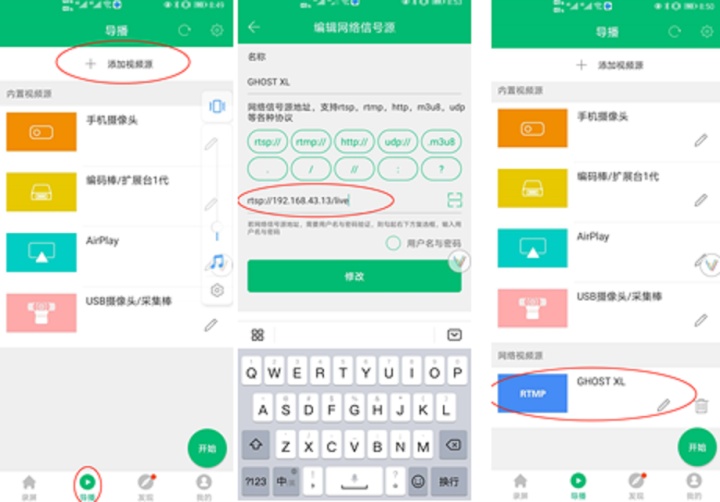
步骤六:点击“开启”按钮,输入直播地址,设置画面布局,你就可以开启多机位直播了。
温馨提示:
- Drift 全系列产品,包括Ghost X,Ghost XL,Ghost 4K+,X1 都支持此种模式的直播。
- 设置一次后,再次开机,Drift相机将自动连接热点。
- 如果需要在相机端退出直播模式,只需要将卡上的配置文件facam.conf 删除即可。







 很多人咨询标准版禾苗V导播能否用Drift相机进行多机位直播,答案是可以。教程包括设置手机热点、在相机TF卡根目录添加配置文件、粘贴配置内容、保存重启相机、下载App添加网络视频源、设置拉流和直播地址等步骤,还给出了相关提示。
很多人咨询标准版禾苗V导播能否用Drift相机进行多机位直播,答案是可以。教程包括设置手机热点、在相机TF卡根目录添加配置文件、粘贴配置内容、保存重启相机、下载App添加网络视频源、设置拉流和直播地址等步骤,还给出了相关提示。

















 被折叠的 条评论
为什么被折叠?
被折叠的 条评论
为什么被折叠?








